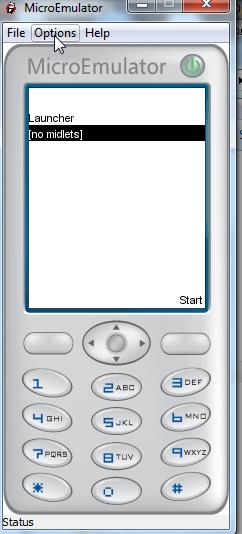Tiems, kurie dirba naudodamiesi internetu, sunku keliauti ar dirbti į kaimo, nesugadintas vietoves. Nors daugelis žmonių nustato savo mobiliuosius telefonus, kad galėtų susieti ir prieiti prie mobiliojo duomenų tinklo asmeniniuose kompiuteriuose, greitis yra labai mažas. Šiame straipsnyje bus paaiškinta, kaip naudoti „MicroEmulator“ emuliacijos programinę įrangą, kad galėtumėte naudoti internetą mažu pralaidumu.
Įdiekite emuliatoriaus programinę įrangą
Kai telefone įjungiate modemą ir prisijungiate prie belaidžio duomenų interneto, vadovaudamiesi šiomis instrukcijomis sutaupysite pralaidumo. Pirmas žingsnis yra įdiegti mobiliojo emuliatoriaus programinę įrangą – kelios parinktys apima Android kūrėjo SDK MicroEmulator programa jūsų kompiuteryje.

Vartotojai turi įdiegti „Java Runtime Environment“ (JRE) sistemoje. Kai paleisite „MicroEmulator“, jis iš esmės atrodys kaip mobilusis telefonas su mobiliuoju ekranu. Pirmiausia įsitikinkite, kad interneto prieiga įjungta, spustelėdami „ Parinktys “, tada pasirinkdami „ MIDlet tinklo prieiga “.

Ši emuliatoriaus programinė įranga veikia daugelyje mobiliųjų naršyklių, pvz., Bolt arba Opera Mini . Šiame iliustruojančiame pavyzdyje įdiegta „Opera Mini“. Išsaugokite juos kur nors lengvai įsimenamoje vietoje, pageidautina „MicroEmulator“ programos aplanko aplanke „ Devices “ , tada į emuliatoriaus vidų įkelkite „Opera Mini“ naršyklę spustelėdami „ Failas“ ir „ Atidaryti MIDlet failą ... “.

Dabar „Opera Mini“ pasirodo pagrindiniame ekrane, įrenginių sąraše, pasirinkite jį ir spustelėkite „ Pradėti“ , kad paleistumėte mobiliojo telefono naršyklę. „Opera Mini“ naršyklė bus paleista taip pat, kaip ir tame pačiame mobiliajame įrenginyje. Su pakankamu pralaidumu, koks faktiškai naudojamas telefonu.

Kitas veiksmas – pakeisti ekrano lango dydį į platesnį ekraną. „MicroEmulator“ spustelėkite Parinktys ir pasirinkite „Pasirinkti įrenginį…“

Pasirinkite „Keisti įrenginio dydį“ , tada spustelėkite „Pridėti ... “, yra įrenginių, iš kurių galite pasirinkti, sąrašas. Spustelėkite įdiegtą mobiliojo telefono naršyklę, tada įveskite lango dydį.

Kai vėl paleisite „Opera Mini“, jis bus didesniame lange su nustatytais dydžio parametrais. Eikite į „Opera Mini“ naršyklės nustatymus ir įjunkite „ Viso ekrano “ režimą , įgalinkite „Įkelti vaizdus“ ir nustatykite „Vaizdo kokybė“ į Vidutinė , kad naršymas būtų optimalus.

Dabar, paleidęs bet kurią svetainę su mobiliąja versija, vartotojas pastebės, kad svetainė „jaučia“ WAP ryšio naudojimą ir iškels mobiliąją puslapio versiją, ženkliai sumažindama bendrą pralaidumą.

Spustelėkite straipsnį, puslapis įkeliamas vos per kelias sekundes ir sunaudoja apie 300 KB, kad būtų visiškai įkeltas.

Įkeliant šį puslapį į įprastą naršyklę, reikia daugiau nei 1,5 MB pralaidumo. Galite įsivaizduoti, kaip laikui bėgant duomenų suvartojimas gali padidėti nenaudojant mobiliosios naršyklės.
Žr. daugiau: mėgaukitės mobiliojo žiniatinklio naršymo režimu savo kompiuteryje